Se você já encontrou um arquivo GPX ao planejar uma caminhada, passeio de bicicleta ou viagem de carro, pode estar se perguntando como abri-lo com o Google Maps. Embora o Google Maps não suporte nativamente arquivos GPX, existem várias maneiras de visualizar e usar arquivos GPX com o Google Maps. Neste guia, exploraremos tudo o que você precisa saber sobre a integração GPX Google Maps.
O que é um Arquivo GPX?
GPX (GPS Exchange Format) é um formato de arquivo XML projetado especificamente para armazenar dados de GPS. Esses arquivos contêm waypoints, trilhas e rotas que podem ser usados por dispositivos GPS e aplicativos de mapeamento. Arquivos GPX são comumente usados para:
- Gravar rotas de caminhada, ciclismo ou corrida
- Compartilhar itinerários de viagem
- Marcar pontos de interesse para atividades ao ar livre
- Planejar rotas de motocicleta ou viagens de carro
- Documentar atividades físicas e treinos
Quando você baixa um arquivo GPX para uma trilha de caminhada ou recebe um de um amigo, ele essencialmente contém as coordenadas GPS que compõem um caminho específico ou conjunto de waypoints.
O Google Maps pode abrir arquivos GPX?
O aplicativo padrão do Google Maps e o site não suportam diretamente a abertura de arquivos GPX. No entanto, existem soluções alternativas disponíveis:
- Google My Maps - A ferramenta de criação de mapas personalizados do Google permite a importação de arquivos GPX, mas com limitações importantes
- Conversores de terceiros - Ferramentas como GPX2Maps podem converter arquivos GPX em formatos que o Google Maps pode entender
Limitação Importante: Mesmo ao usar o Google My Maps para importar arquivos GPX, você só poderá visualizar a rota na sua tela. O Google Maps não converterá isso em uma rota GPS navegável real com direções passo a passo. Você verá o caminho exibido como uma linha estática no mapa, mas não receberá nenhuma orientação de navegação como "vire à direita em 150 metros" que você teria com uma rota normal do Google Maps. Esta é uma limitação fundamental da abordagem do Google Maps para arquivos GPX.
Embora fosse conveniente se o Google Maps pudesse abrir diretamente arquivos GPX e fornecer navegação completa, essas alternativas pelo menos tornam possível visualizar seus dados GPX na interface familiar do Google Maps.
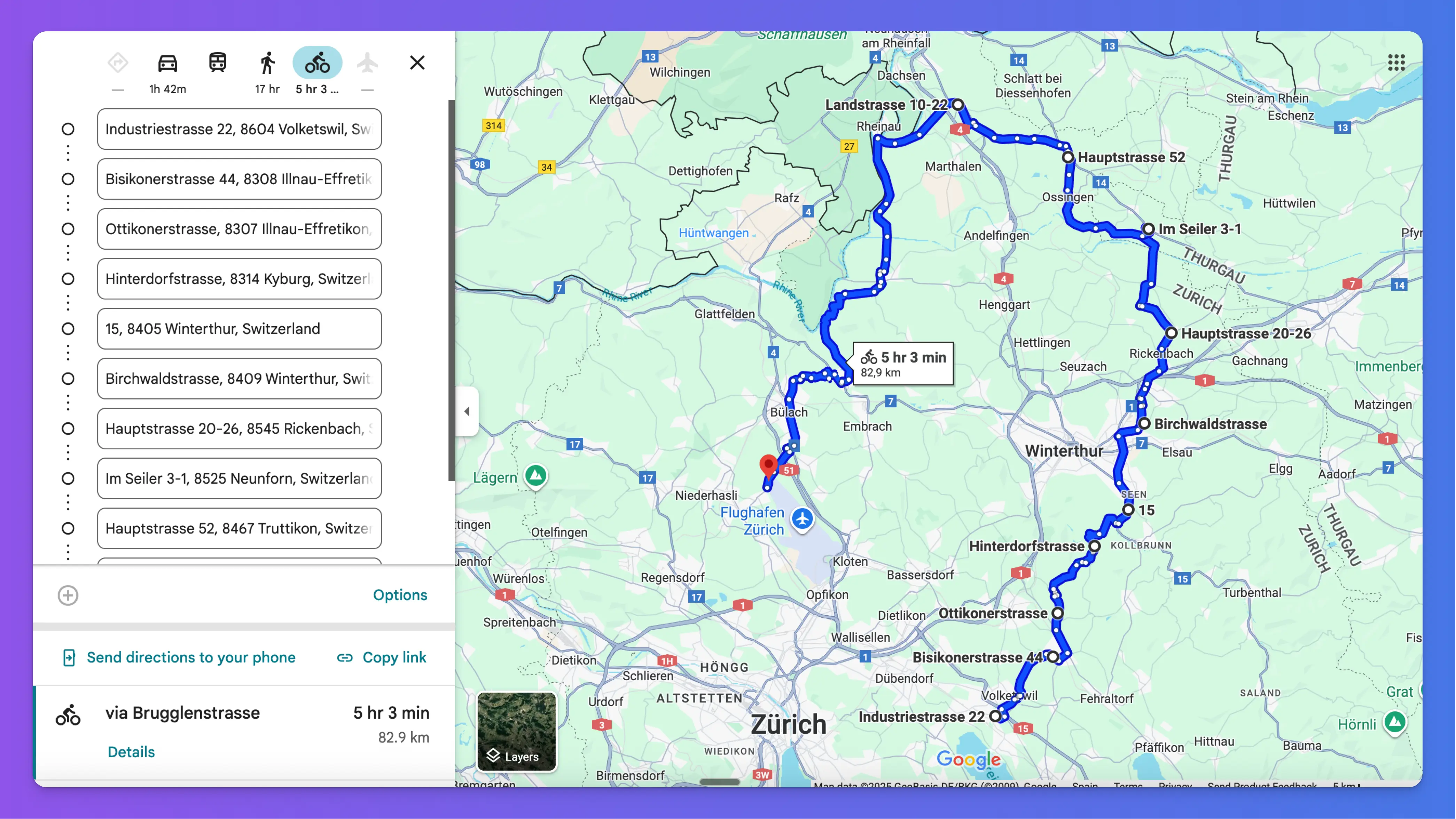
Como visualizar GPX no Google Maps
Existem dois métodos principais para visualizar arquivos GPX no Google Maps:
Método 1: Usando o Google My Maps
Google My Maps é a ferramenta de criação de mapas personalizados do Google que permite importações de GPX:
- Vá para Google My Maps
- Clicar em "Criar um Novo Mapa"
- Clique em "Importar" sob a camada sem título
- Carregue seu arquivo GPX
- Configure as opções de exibição conforme necessário
Limitações: Embora este método permita que você veja sua rota GPX no mapa, é importante entender que:
- A trilha GPX será apenas exibida visualmente como uma linha estática no mapa
- Google Maps não converte essa visualização em uma rota GPS real
- Você não pode obter navegação passo a passo para esta rota
- Google Maps não processará isso como uma rota navegável real com direções
- Você não pode usar isso para navegação GPS com orientação por voz
- Isso é estritamente uma referência visual, não uma solução de navegação
Este método oferece mais opções de personalização, mas requer várias etapas, uma conta do Google e não fornece funcionalidade de navegação real.
Método 2: Usando GPX2Maps (Método Mais Simples)
Para uma abordagem mais rápida e fácil:
- Visite GPX2Maps
- Envie seu arquivo GPX usando a interface simples
- Obtenha um link instantâneo do Google Maps com sua rota
- Abra o link em qualquer navegador ou no seu dispositivo móvel
Este método é significativamente mais rápido e não requer uma conta do Google ou aprender uma nova interface. É a maneira mais rápida de importar GPX para o Google Maps para visualização imediata.
Como o GPX2Maps é diferente: Embora o Google Maps ainda não forneça navegação automática passo a passo para toda a rota GPX, o GPX2Maps organiza a rota em pontos de passagem que o Google Maps pode processar. Isso oferece uma representação mais estruturada da rota que você pode seguir manualmente verificando cada segmento.
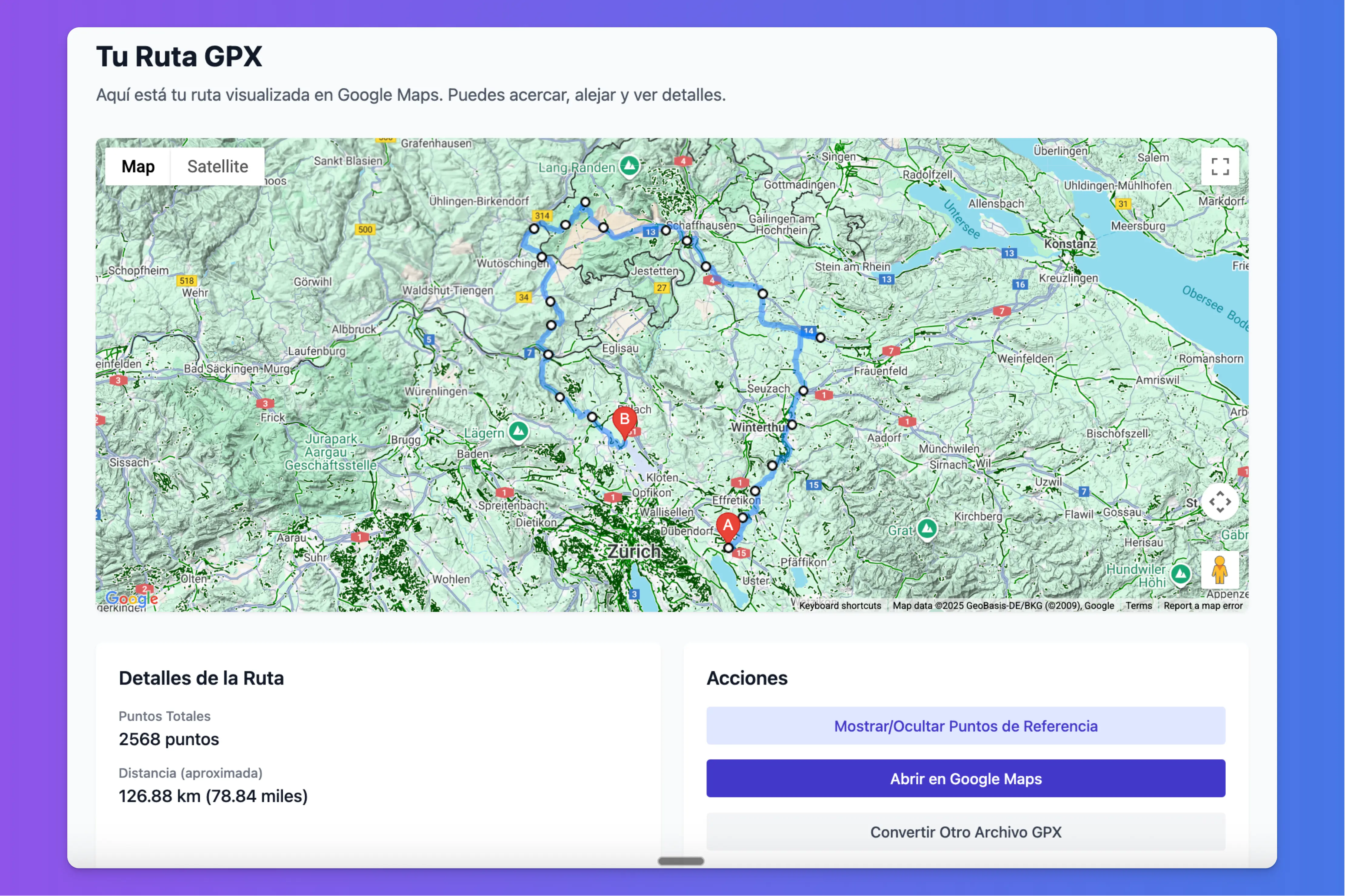
Dicas para Usar GPX no Google Maps
Para a melhor experiência ao usar arquivos GPX com o Google Maps:
- Verifique a integridade do arquivo - Certifique-se de que seus arquivos GPX não tenham erros antes de tentar importá-los
- Simplifique rotas complexas - Arquivos GPX muito grandes com milhares de pontos podem precisar ser simplificados
- Salve para uso offline - Baixe áreas no Google Maps para navegação offline se você estiver em áreas com recepção ruim
- Considere o tamanho do arquivo - Se o seu arquivo GPX tiver vários MB de tamanho, pode conter pontos de dados desnecessários
- Adicione pontos de passagem - Marque paradas importantes ou pontos de interesse para facilitar a navegação
Seguir estas dicas ajudará a garantir uma experiência tranquila ao trabalhar com arquivos GPX no Google Maps.
Comece a Usar GPX com o Google Maps Hoje
Converter GPX para o formato do Google Maps não precisa ser complicado. Embora o Google Maps não suporte nativamente arquivos GPX ou forneça navegação passo a passo para rotas GPX, ferramentas como o GPX2Maps tornam fácil, pelo menos, visualizar suas rotas GPX na poderosa plataforma de mapeamento do Google.
Lembre-se: Nem o Google My Maps nem qualquer ferramenta de terceiros podem fazer o Google Maps fornecer verdadeira navegação passo a passo para arquivos GPX. Esta é uma limitação fundamental de como o Google Maps lida com rotas personalizadas. Na melhor das hipóteses, você obterá uma representação visual de sua rota no mapa - não uma orientação GPS real. No entanto, poder ver sua rota no mapa ainda é valioso para planejamento e navegação manual.
Pronto para experimentar? Use nosso conversor gratuito de GPX para Google Maps para visualizar facilmente suas próprias rotas GPX. Basta fazer o upload do seu arquivo e obter um link instantâneo do Google Maps - não é necessário criar uma conta!
Mais Guias de GPX e Mapas Em Breve
Fique atento à nossa série de guias que está por vir, cobrindo tudo, desde a criação de GPX até técnicas avançadas de mapeamento. Compartilharemos mais recursos úteis para tornar suas aventuras ao ar livre ainda melhores!